
一、场景
在工作中,经常需要启动公司内网中的某台计算机,没有同事在公司,不用安装任何硬件和软件,如何实现?
二、原理
其实就是通过Internet远程发送一个唤醒数据包给公司路由器,由公司路由器把唤醒数据包发送至指定计算机。
三、什么是网络唤醒?
网络唤醒功能简称WOL,即Wake on LAN。只要被控被远程唤醒开机的目标主机具备唤醒开机的条件就可以,通过通过广域网和局域网(当然还有其它中方式也是可以,这里笔者只介绍跟下面要说的工具有关的方式)两种方式来被远程唤醒开机。那么就需要去先配备支持该技术的网卡和主板了,这样无论身在何处,只要有互联网就可以通过网络远程启动桌面PC或服务器。它的基本工作原理是,即使当用户关闭了机器的电源,且目标主机具有WOL功能的网卡仍有一部分功能是处于激活低供电状态,一旦收到了目标地址是本身MAC地址的WOL(幻数据包)数据包,网卡就可以被激活唤醒开机,其实也无需购买类似远程开机插座和辅助终端设备来实现,有点计算机基础的可以考虑通过以下解决方案来解决日常所需,当然,笔者也是建议可以考虑傻瓜式的方案,花点小钱去购买专业的开机辅助配件来实现。
通常,我们在一些软件展示场合,我们常常可以看到用WOL启动PC的情形。然而,WOL还可以用于其它许多场合。例如,在公司内部,如果发生了停电或其他事故导致所有PC关机,运维人员可以在Windows CMD命令提示符中用WOL启动所有的机器;或者,如果你是单位的网络管理员,也可以利用WOL功能,每天上班之初为所有的用户批量启动PC主机,也可以很好的为大家提供智能办公,当然这个操作企业也是需要消耗一定的电费哦,这个方案可以根据实际情景下来使用。
随着远程办公的大力普及,远程办公已不再是IT人必备的办公方式了,那么有些场景下没法进行远程,例如办公室和家里的电脑、存储等终端设备未开机,此时急需远程把它们一一唤醒,虽然电脑上有各种“远程桌面控制”软件大家应该都不陌生了,偶尔可能都会用一用。但是,它们都有一个共同的“缺陷”,就是不能远程开机!然而远程开机却又是很多人需要的功能了!
其实如今大多数PC电脑、笔记本、NAS、甚至是打印机等终端设备都支持「网络唤醒」(WOL / Wake On Lan) 功能,直接通过发送网络命令即可实现远程开机/重启/关机等操作。但 WOL 似乎一度被大家“遗忘”了,其实善用远程唤醒是非常方便的!
下面笔者将Windows下通过命令提示符并结合WolCMD.exe等方式整合而成的可自定义键入远程开机参数去唤醒目标主机的一款“远程唤醒工具,自1.0.0版本发布后,受到了不少同行、非技术性人员的追捧,经过收集了不少反馈,现加以改良,于国庆这天,共同庆祝这一时刻的到来,现发布《WolCmd远程唤醒工具 Tool 1.0.1》正式版”。
好了,长话短说,笔者这就上菜,您接好了…
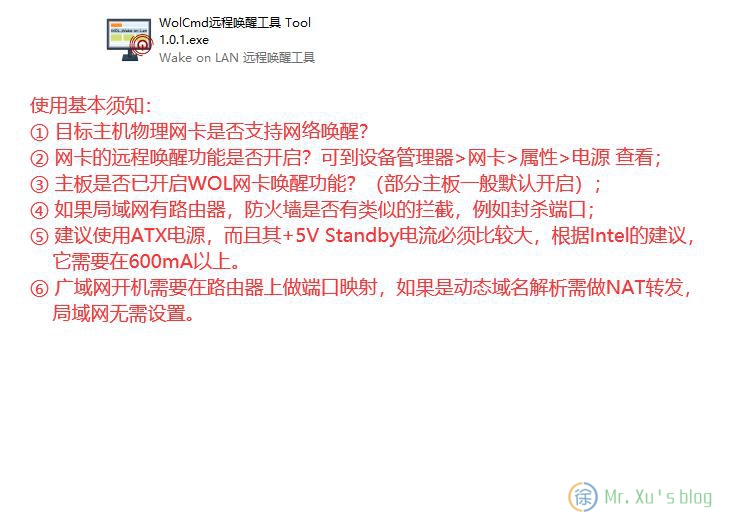
在Windows下,实际上是可以通过命令等方式去实现远程唤醒开机的,实际所需参数需要知道目标主机的MAC、PC的IP地址、子网掩码、端口号等,例如如下参数为:
目标主机PC物理 MAC 地址:40235678AEFF IP:192.168.1.23 子网:255.255.255.0 端口:7
Windows下通过WOL*LAN远程唤醒的命令行方法,格式如下:
wolcmd [mac address] [ip address] [subnet mask] [port number] //端口不知道可以不用写
其中[mac address]是网卡的唯一地址。要查找物理网卡的MAC地址,您可以打开计算机并阅读网卡上的标签上的地址,或者如果要使用TCP / IP,则从DOS提示符对计算机进行ping操作(ping [计算机名称或[ip number],即ping delphi或ping 10.8.8.8),然后发出arp命令(arp -a),该命令将列出卡的ip编号和物理地址。
如果未指定端口号,则本程序默认为远程端口7
笔者为了减少每一次远程唤醒都需要特么多繁琐的命令,时间久了,偶尔用时还得自己大脑记住这些命令或笔记备忘录,简直麻烦,糟糕透顶,为了减少不必要的繁琐操作,笔者为了自用方便也为了有需求的用户廉价使用而整合问世出了自“WolCmd远程唤醒工具 Tool 1.0.0”版本之后发布的新版1.0.1这款简易、便捷、高效的辅助工具,起初,运行时需要两个工具结合完成,后被笔者优化了。
使用此工具需要具备相应条件才能实现被远程唤醒主机,具体教程如下图例说明操作即可。
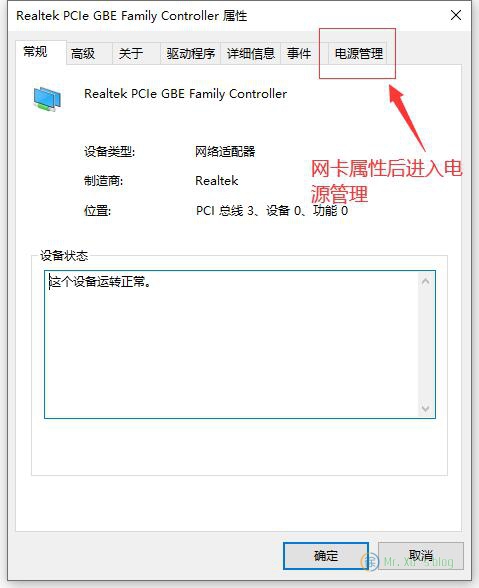
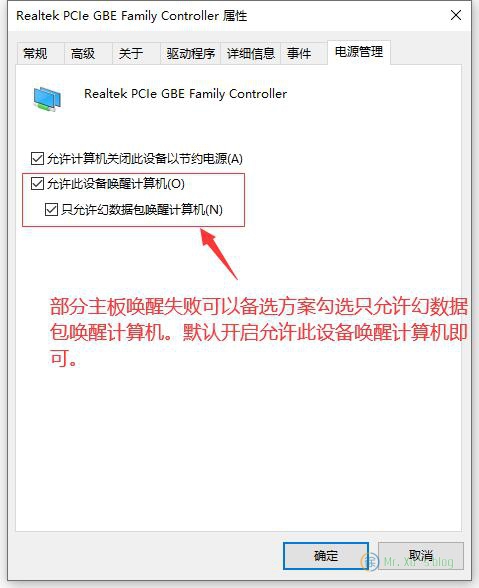
获取网卡的物理地址
打开命令提示符,输入:ipconfig /all
找到目标主机当前物理网卡MAC地址
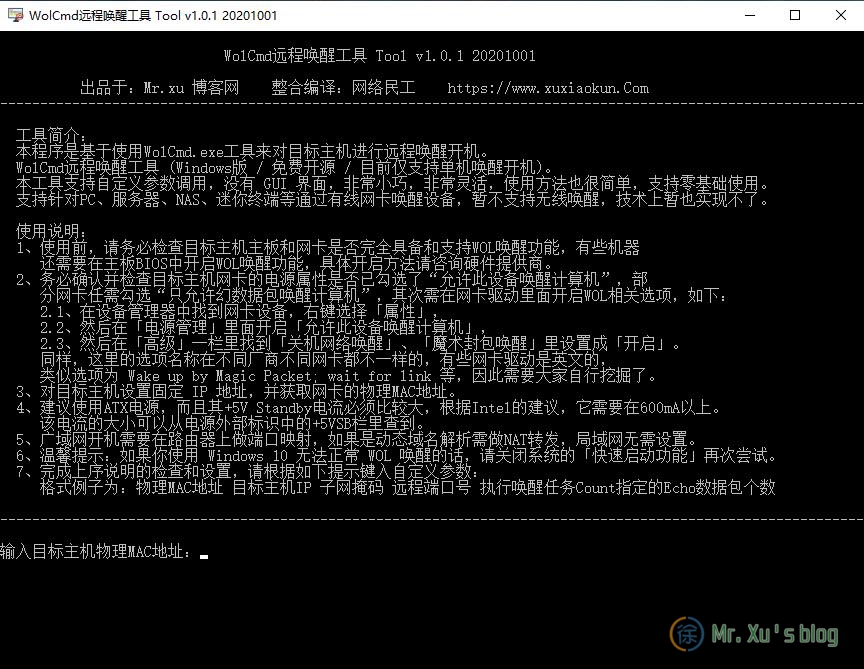
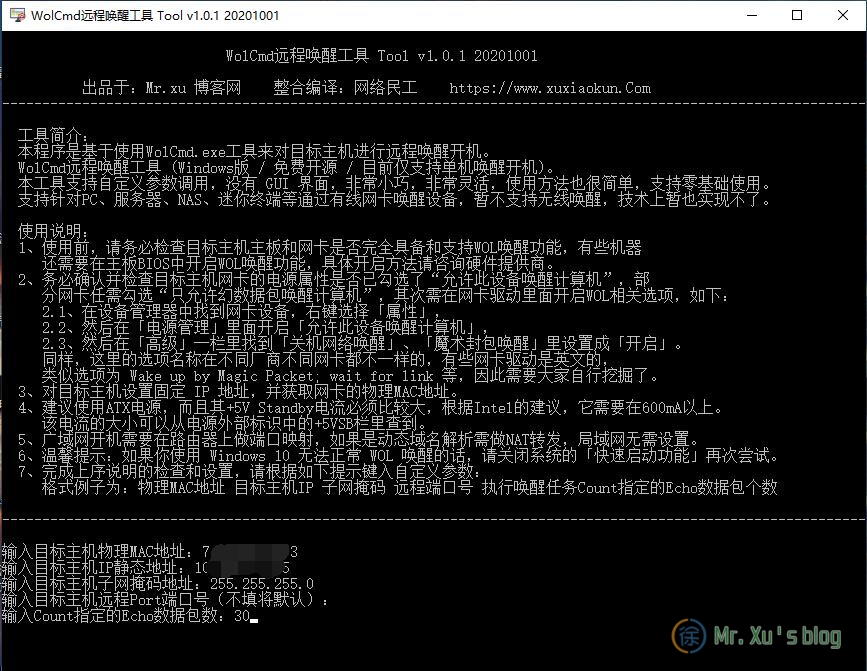
上图键入远程port端口号,那么我可以使用哪个端口号?
局域网端口号唤醒
主要是说“目标主机将Wake On Lan使用在哪个端口号”上。
局域网
LAN上的端口号,如果目标主机不是存在于大型网络中,那么就不必担心路由器的限定了。只需使用默认端口7,即上图远程端口号处空缺不填默认就行。在大型分段网络上,请参见下面的“ Internet”。
互联网
如果希望通过Internet使用局域网唤醒,则需要设置目标防火墙/路由器以允许“子网定向广播”。大多数路由器和防火墙默认情况下都会禁用此选项。
然后,将需要允许流量通过特定端口上的防火墙/路由器。端口的选择取决于是否有过定义端口号。
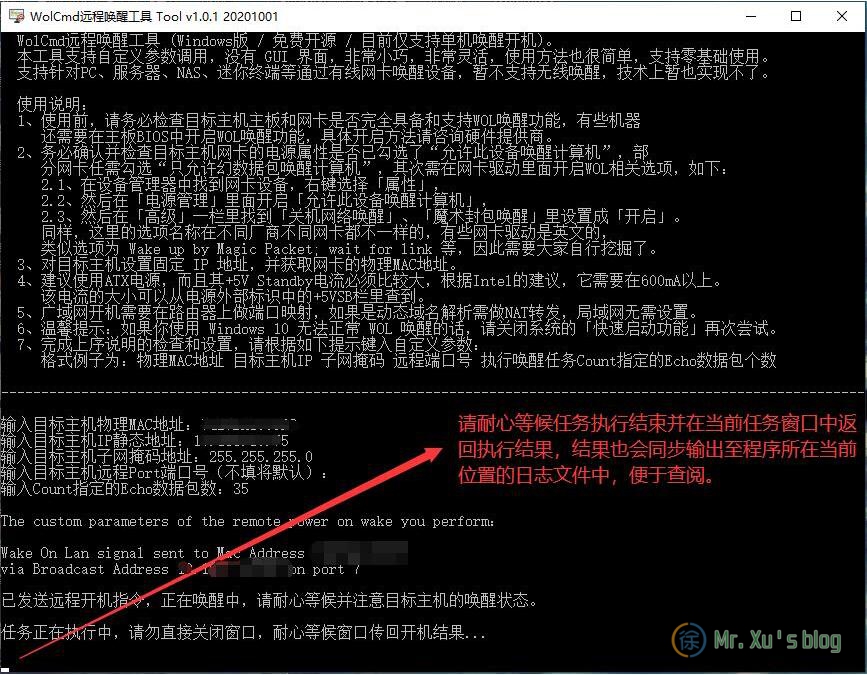
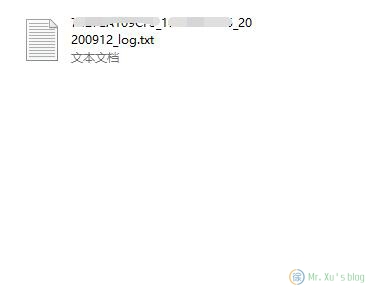
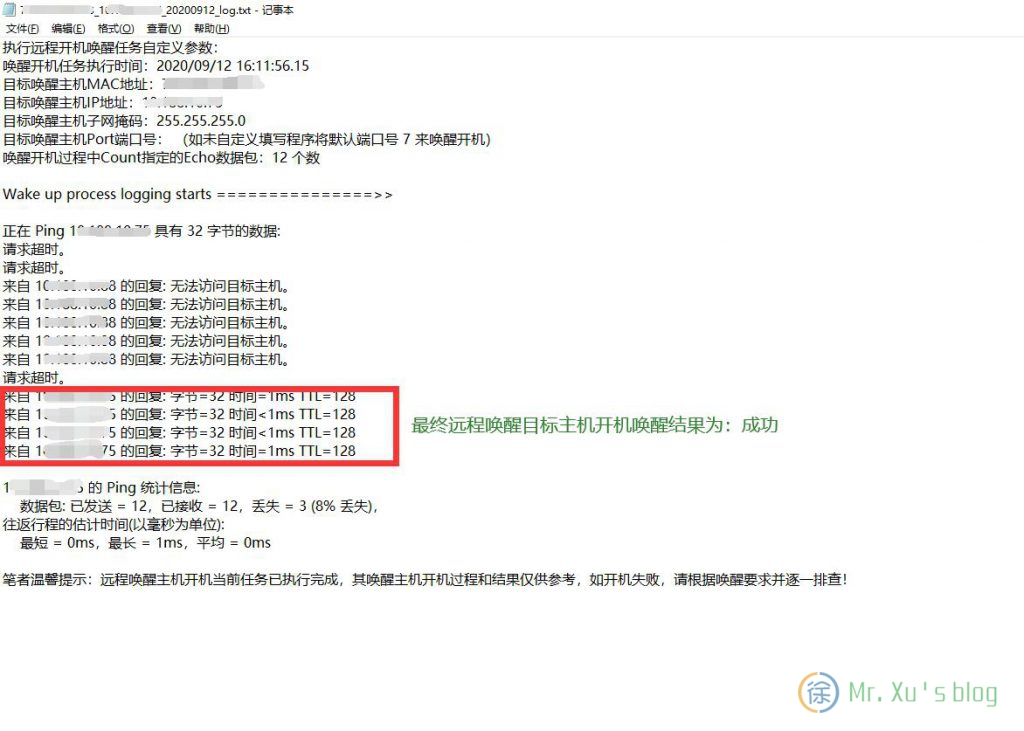
—— 判断主机是否支持远程开机? ——
关机模式下,BIOS的电源管理菜单下有Remote Wake Up或Wake on LAN选项的电脑才支持远程开机,若无此选项则不支持远程开机(假如Remote Wake Up开启后不支持远程开机,请咨询硬件提供商。)
完成上序自定义唤醒命令后就可以远程唤醒目标主机了,如果有失败的可以从以下几点入手查找解决方法:
① 目标主机物理网卡是否支持网络唤醒?
② 网卡的远程唤醒功能是否开启?可到设备管理器>网卡>属性>电源 查看;
③ 主板是否已开启WOL网卡唤醒功能?(部分主板一般默认开启);
④ 如果局域网有路由器,防火墙是否有类似的拦截,例如封杀端口;
⑤ 建议使用ATX电源,而且其+5V Standby电流必须比较大,根据Intel的建议,它需要在600mA以上。
⑥ 广域网开机需要在路由器上做端口映射,如果是动态域名解析需做NAT转发,局域网无需设置。
—— 开机设置教程和自检 ——
不能远程开机自检流程(建议勿跳步骤,以免影响判断)
1、确认BIOS的WOL是否符合和开启
WOL通常在BIOS的电源管理选单里,找到符合选项,开启即可。
以下为常见电源管理名称:
(1)Power Management
(2)APM Configuration
(3)Wake Up Event
以下为WOL类似名称(若无完全相似,建议电话询问主板厂商是否自己的主板支持WOL和选项名称)
(1)Wake Up On LAN
(2)PME Event Wake Up
(3)PCI/PCI-E/LAN Wake Up
(4)Wake Up On PCI PME#
(5)WakeUP by PME# of PCI
(6)Power OnBy PCI Device
(7)Power On From S5 By PME#
(8)Resume By PCI orPCI-E Device
2、确认检查网卡的电源属性是否已勾选了允许设备唤醒计算机。
若BIOS已设置仍不能进行远程开机,部分系统需要检查网卡的电源属性是否已勾选了允许设备唤醒计算机。
具体操作如下:右键单击计算机,依次点击管理—设备管理器–网络适配器,在网络适配器中选择网卡,在网卡属性的电源属性里勾选“允许此设备唤醒计算机”即可。
若无勾选,请勾选后,重启电脑才生效。
注意:在测试的时候如果是强制关机,那么下次远程唤醒将会失败。(主板将网卡唤醒功能存储在NVRAM模块中,异常断电将会导致存储失败,需要正常开机并正常关机一次重新来记录并存储在NVRAM模块中便于下一次被远程开机唤醒操作)。
工具下载如下:
声明:唤醒工具运行和调用集成的WolCmd.exe,其调用工具所有权归原作者所有,特此声明。

【注】微信扫描二维码可快速关注“ITxuxiaokun”官方公众号。
工具压缩包解压密码获取方式,请通过公众号获取验证码。
制作编译辛苦,可通过下面的赞赏下载功能“赏杯咖啡”呢!
历史上的今天
2023年:博客十年,感谢有你!(2条评论)
本文最后更新于 2022-11-13 14:11
请博主喝杯咖啡呢,谢谢^_^
如果本文“对您或有帮助”,欢迎随意打赏,以资鼓励继续创作!
原创文章《WolCmd远程唤醒工具 Tool 1.0.1》,作者:笔者 徐哲,未经允许不得转载。
转载或复制时,请注明出处:https://www.xuxiaokun.com/1733.html,本文由 Mr.xu 博客网 整理。
本站资源下载仅供个人学习交流,请于下载后24小时内删除,不允许用于商业用途,否则法律问题自行承担。

 微信扫一扫赞赏
微信扫一扫赞赏  支付宝扫一扫赞赏
支付宝扫一扫赞赏 

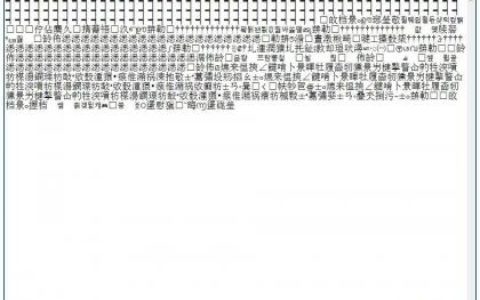

评论列表(4条)
博主的远程唤醒工具确实还是比较实用的,虽说是剩下几十大洋,其实是变相省钱了,市面上买个开机插座,不说贵不贵,但那玩意至少会因为损耗而坏,工具类只要不丢就能一直用,挺好的体验。
@岁月静好:使用感受好就行,其它的都是浮云,多谢支持。
感谢博主分享,希望唤醒进度能再直观点就更完美了。
目前用着感觉很棒,省略了几十大洋买个开关占位置了。
@1353:感谢用户的支持,下一版本或将考虑你的建议,谢谢!